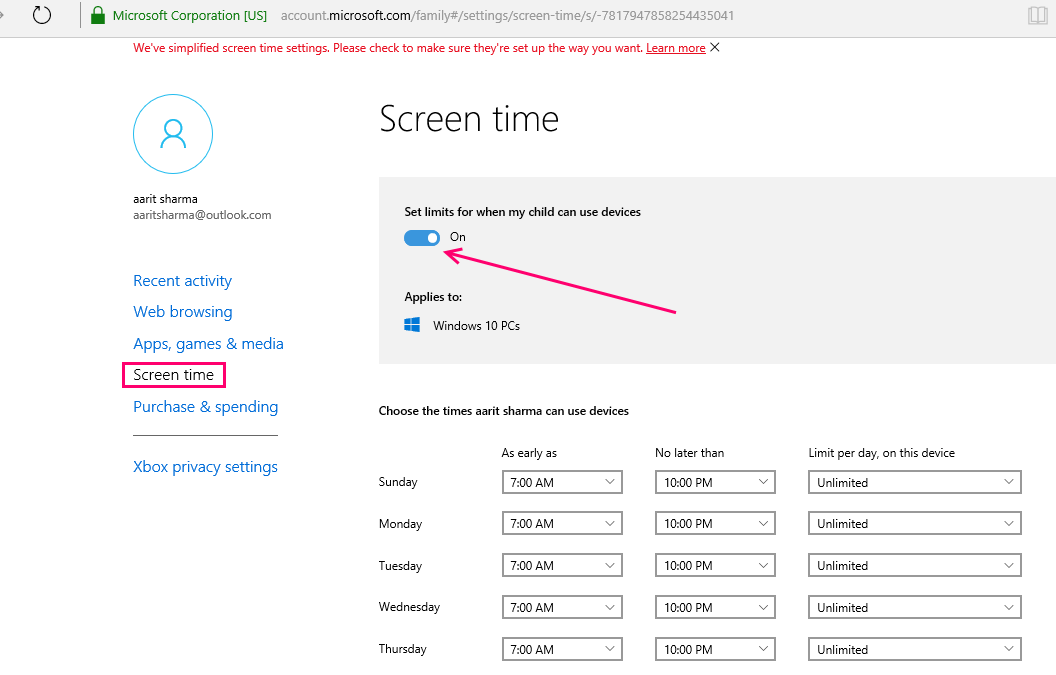İnternet, günümüz çocukları için öğrenmeyi yeni bir düzeye taşıdı. Ancak avantajının yanında karanlık bir yanı da var. İnternetin tehlikeli bir yer olduğunu bilsek de çocuklarımızın interneti kullanmasına engel olamayız. Ancak, kesinlikle yapabileceğimiz bir şey, pencereleri kullanmaktır. çocuk hesabı özellik. Windows 10'da bir çocuk hesabı oluşturduğumuzda, web sitelerini engelleme, göz atma etkinliklerini ve oturum açma zamanlamalarını izleme konusunda tam kontrole sahibiz. Bir bakıma e-hayatlarını kontrol edebiliyoruz. Çocuğunuzun hayatına göz atmanın o kadar da havalı olmadığını biliyorum, ancak güvenliğini sağlamak için belirli bir yaşa kadar tarama modelini izlemek gerçekten iyi bir fikir. Windows 10 çocuk hesabının en dikkat çekici özelliklerinden biri, e-postanıza haftalık olarak gönderilen haftalık etkinlik raporudur. Bu haftalık etkinlik raporunda, Windows 10 size tarama düzenini ve ziyaret ettiği siteleri gönderir. Bir başka kullanışlı özellik, çocuk hesabının, sağlığını ve çalışmalarını etkileyen bilgisayarı kullanmak için gece kalmamasını sağlamak için oturum açma zamanlarını sınırlamaktır.
Okuyun: 10 kazanmak için yeni aile üyesi kullanıcı hesabı nasıl oluşturulur
Windows 10'da Çocuk hesabı nasıl oluşturulur
Aşama 1 – Başlat tuşuna ve ardından ayarlara tıklayın.

Adım 2 – Açılan sistem panelinde, üzerine tıklamanız yeterlidir. hesaplar.

Aşama 3 – Sol menüde üzerine tıklayın Aile ve Diğer kullanıcılar.
Şimdi, sağ tarafta tıklayın Bir aile üyesi ekleyin.
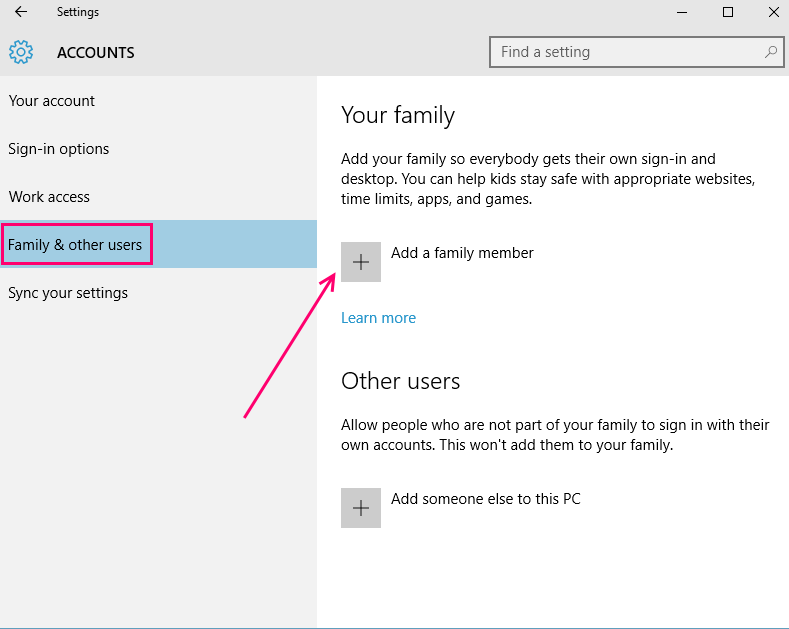
4. Adım – Hesap ekle sayfasında iki seçeneğiniz vardır. Çocuğunuz için zaten bir e-posta adresi oluşturduysanız, sağlanan alana e-posta adresini yazmanız yeterlidir.
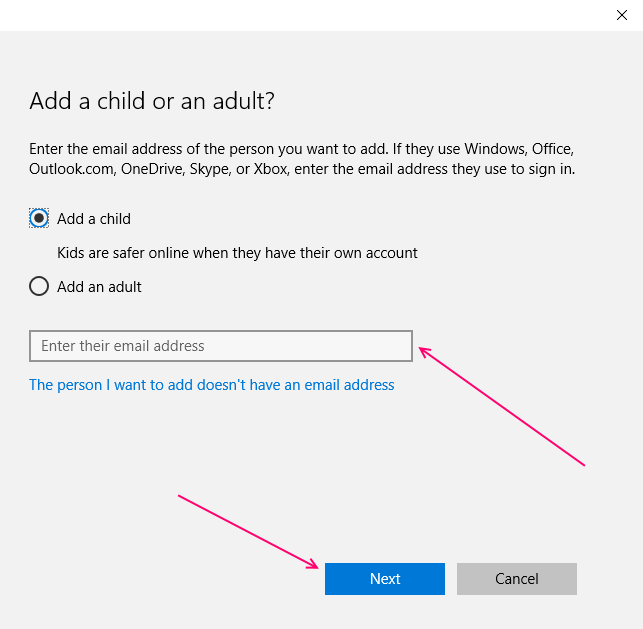
Çocuğunuzun yeni oluşturmuş olduğu e-posta hesabını verilen alana yazdıktan sonra ileri butonuna tıkladığınızda karşınıza davetiyenin gönderildiğini belirten bir pencere gelecektir.
Bu pencereyi kapatın ve size çocuk hesabını bekleyen aktivasyonu gösteren ayar paneli gösterilecektir.
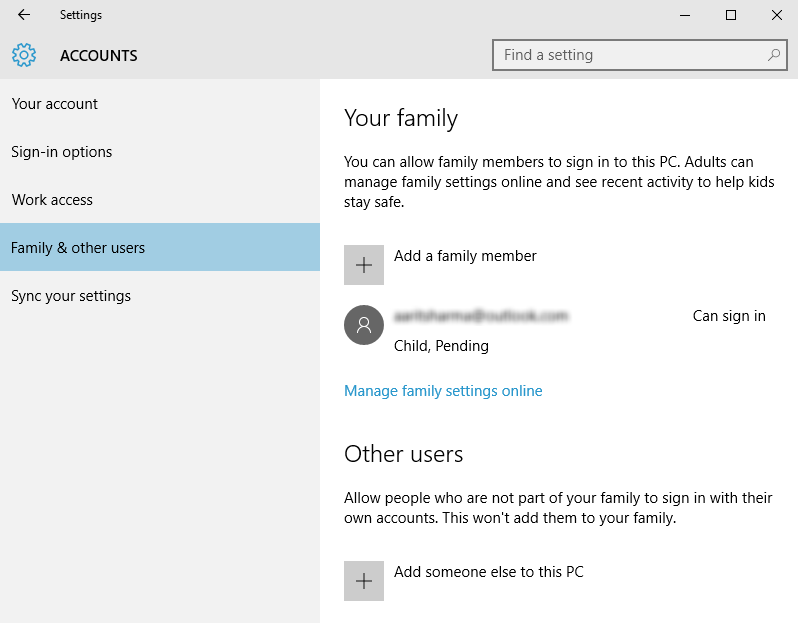
Şimdi, çocuk e-posta hesabınıza giriş yapın ve daveti onaylayın.
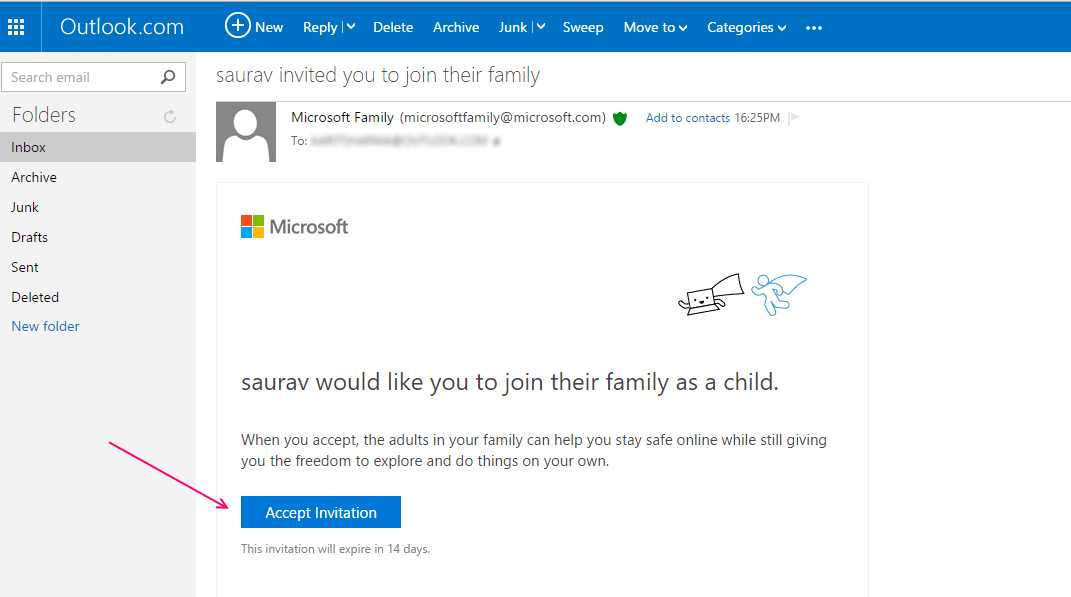
Henüz çocuğunuz için herhangi bir e-posta kimliği oluşturmadıysanız
Aşağıdaki bağlantıya tıklayın, 'Eklemek istediğim kişinin e-posta adresi yok‘.
Bir sonraki ekranda tüm detayları doldurun ve çocuğunuzun bir outlook.com e-posta kimliği oluşturulacaktır.

Bir sonraki ekranda, hesabın bilgisayar korsanlarından korunması adına bir telefon numarası eklemeniz gerekir.
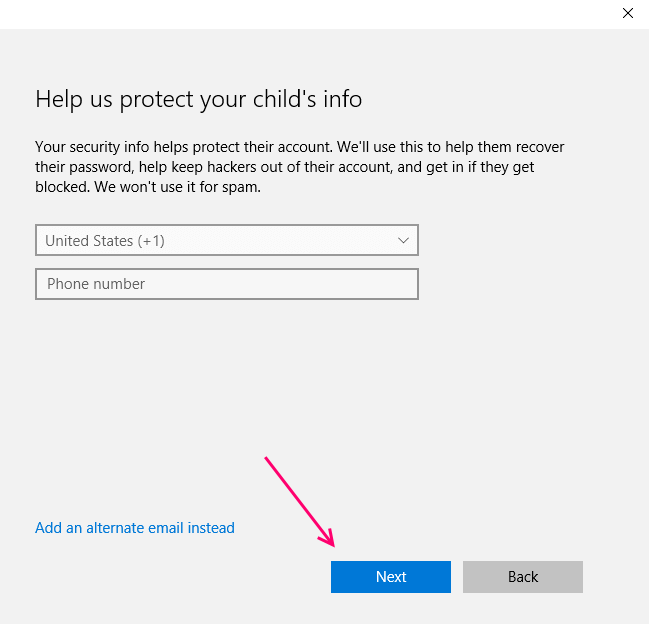
Bir sonraki sayfada, varsayılan olarak kontrol edilen iki seçenek vardır. İçlerinden biri, microsoft reklamcılığının çevrimiçi deneyimlerini geliştirmek için hesap bilgilerini kullanacağını söylüyor. İşareti kaldırmak daha iyi bir karardır. Başka bir seçenek, Microsoft'un onlara promosyon teklifleri göndermesine izin verin. Bu seçeneğin işaretini de kaldırsanız iyi olur.
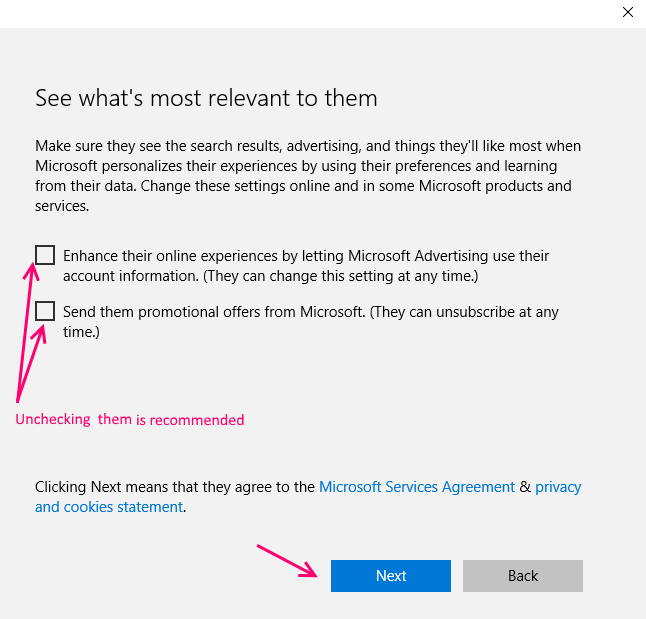
Son adımda, Gitmek için iyi bir mesaj gösterilir. Sadece kutuyu kapat.
Kutuyu kapatır kapatmaz, kutunun arkasında çocuğunuzun yeni oluşturulan e-posta kimliğini gösteren ayar paneli penceresi görünecektir. Yanında yazan mesaj giriş yapabilir yazılacak.
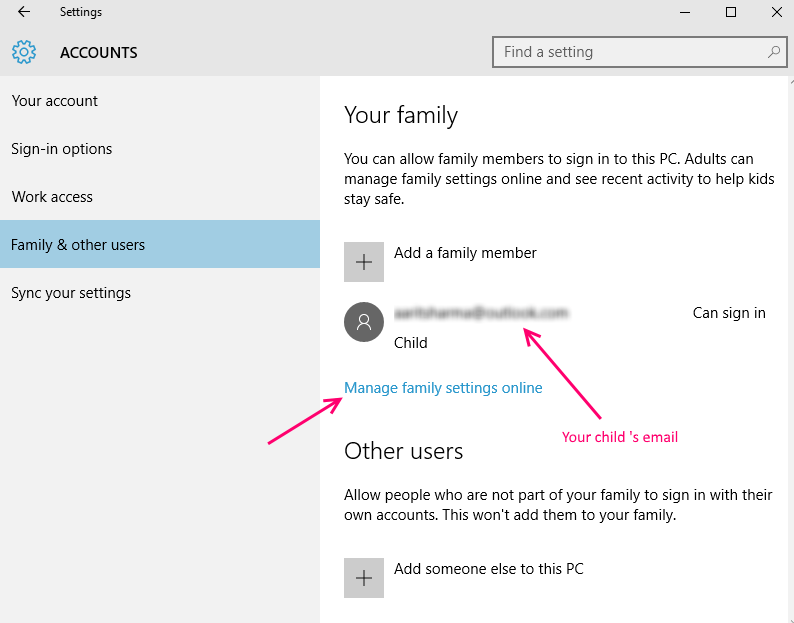
Burada gösterilen e-posta kimliğine tıklayın ve iki seçenek alacaksınız:
- Hesap türünü değiştir (Bu hesabı yönetici olarak yapabilirsiniz)
- Bu hesabı engelleyebilirsiniz
Çocuğunuzun hesabını Windows 10'da nasıl yönetirsiniz?
hemen tıklayabilirsin Aile ayarlarını çevrimiçi yönetin PC'nizin aile ayarlarına gitmek için bağlantı.
Alternatif olarak şu bağlantıya da gidebilirsiniz: https://account.microsoft.com ve aile sekmesine tıklayın.
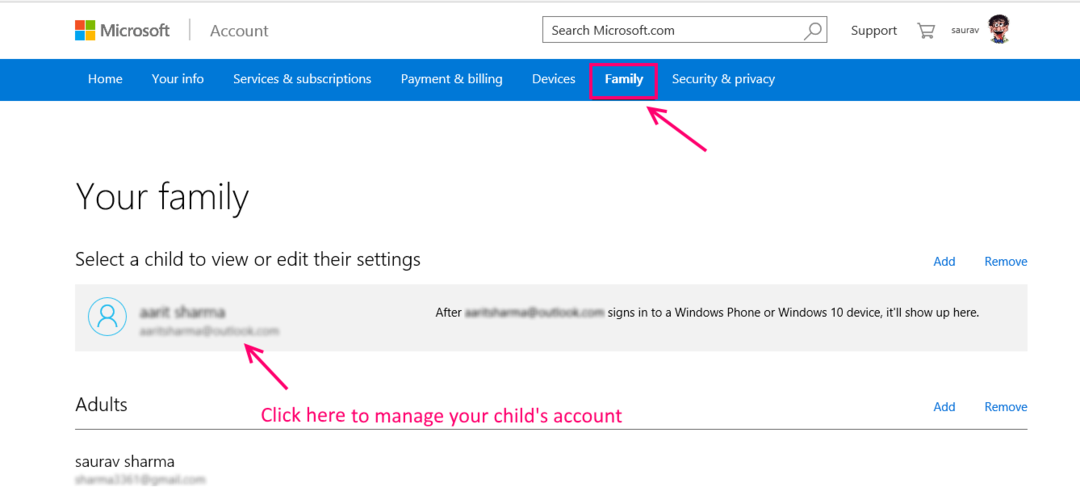
Sonraki sayfada, haftalık rapor e-posta işlevi varsayılan olarak açıktır. Çocuğunuzun etkinliğine ilişkin haftalık bir rapor istiyorsanız, bunu varsayılan olarak etkin bırakabilirsiniz.
Web sitesi engellemeyi açmak için, aşağıda gösterildiği gibi web'de gezinmenin yanındaki engellemeyi aç'a tıklayın.
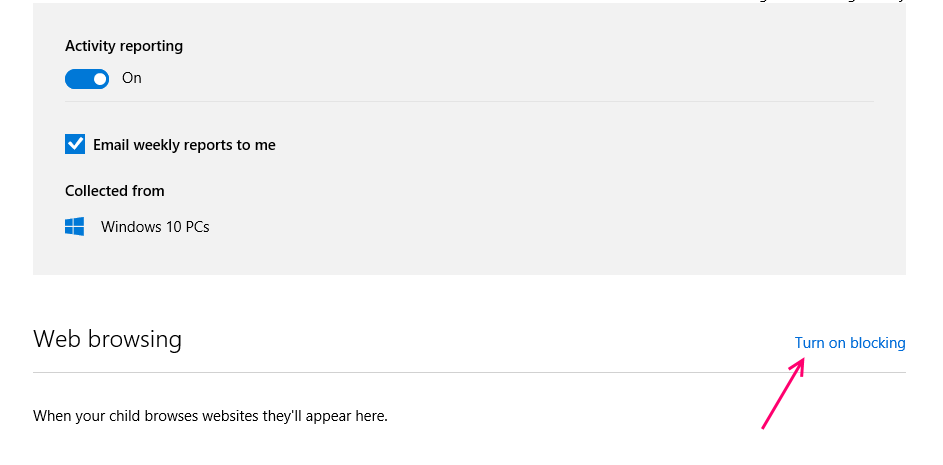
Şimdi, bir sonraki sayfada açın Uygunsuz web sitelerini engelle. Bunu açtığınızda, web sitelerini engellemek ve izin vermek için giriş alanı açılacaktır. Sadece engellemek istediğiniz web sitelerini girin.
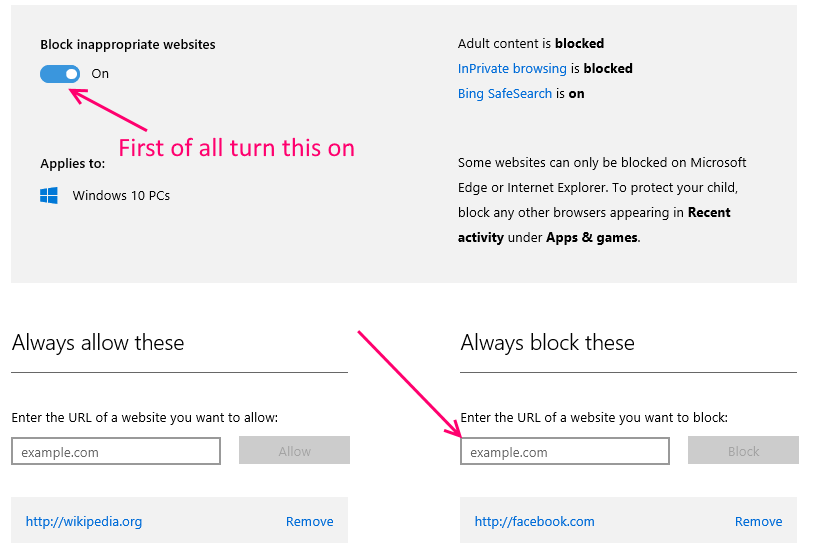
Bilgisayar kullanım zamanlamasını Çocuk hesabıyla sınırlayın
Şimdi, ekran zamanına tıklayın. Şimdi, yazan özelliği açın çocuğumun cihazı ne zaman kullandığına ilişkin sınırlar belirleyin.
Şimdi, çocuğunuz için uygun ve güvenli bulduğunuz kullanım programını ve zamanlamasını doldurun.